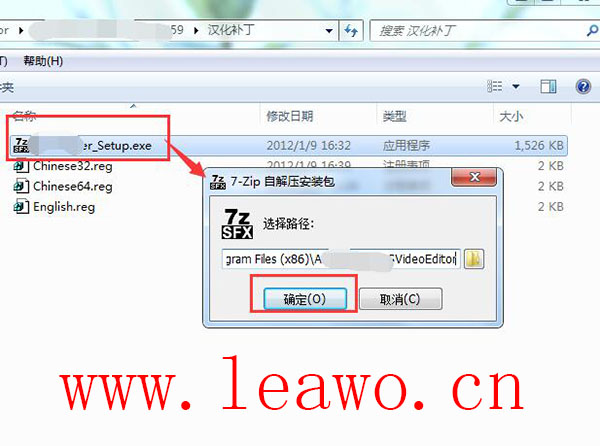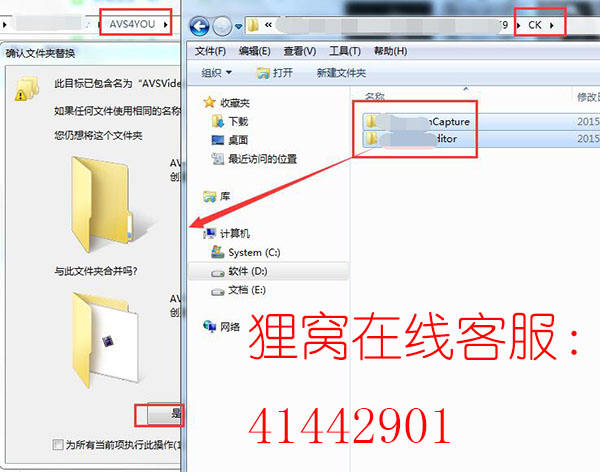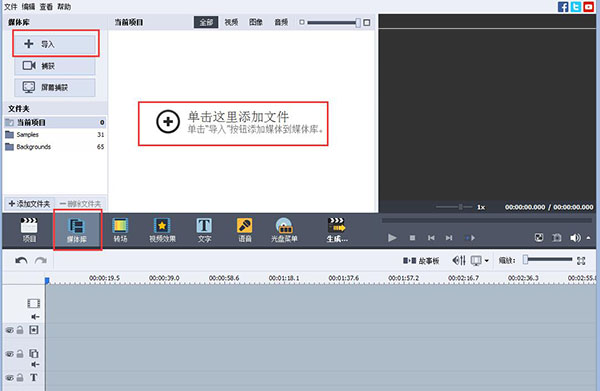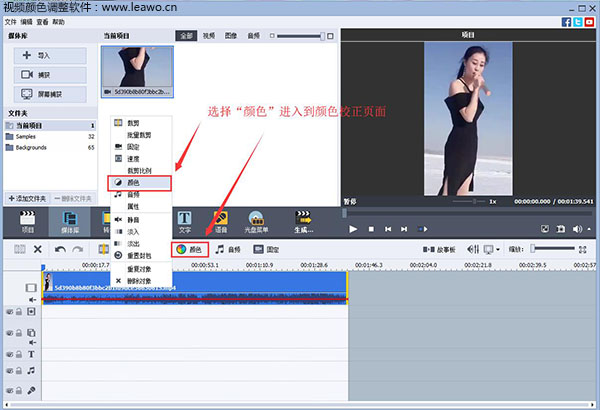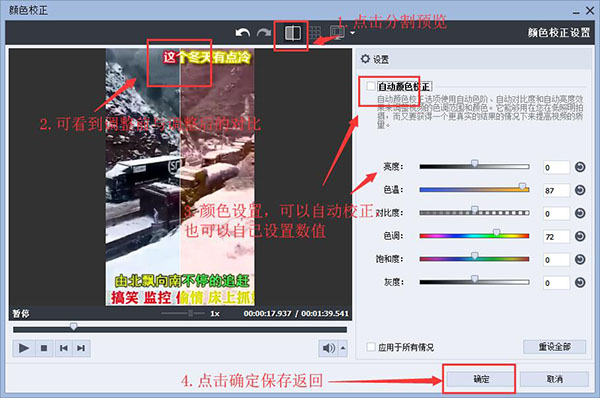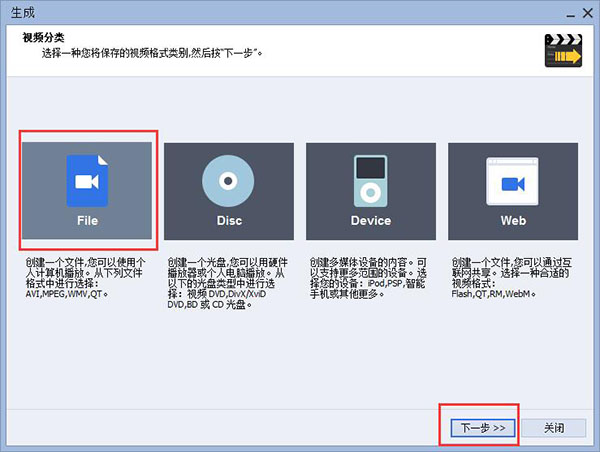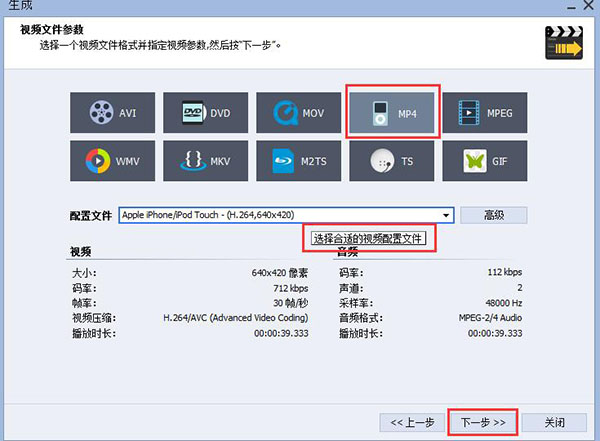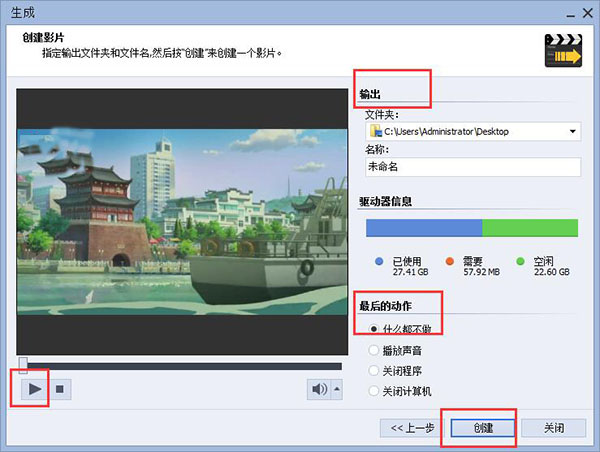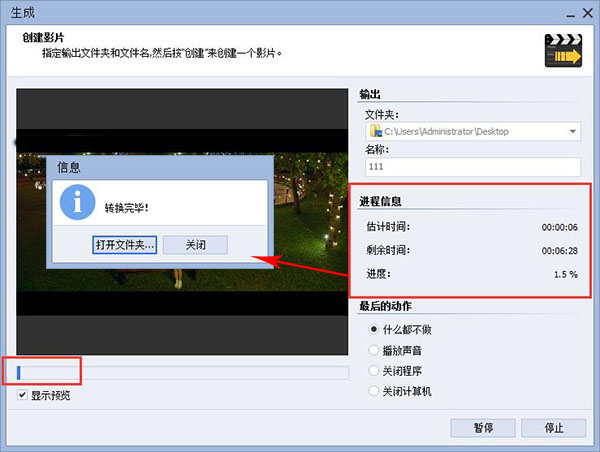专注实拍 监控 风景 各类视频
申请入群加微信: neimu500
因为专注 所以专业!
我们只发优质实拍视频,群管理专业、规范,确保群的视频质量以及秩序!无水印可下载可分享.
今天又是周五了呢,大家知道这意味着什么吗?就是说,明天又是休息日啦,嘻嘻,而且下了好久的雨这两天终于放晴了,周末可以出去好好游荡呢~哈哈,好啦,还是不说废话了,来看看今天的教程方案吧!平时有经常用手机拍小视频的习惯吧,那么有时候拍的视频文件由于环境原因,会导致画面偏黄或者是画面偏暗,这时候就会很影响我们观看视频,怎么办呢?可不可以通过后期对视频画面颜色亮度等进行调整呢?答案小编已经放在下边了,快来看看吧!
此教程所用到的软件下载地址:http://www.leawo.cn/ND_upload.php?do=info&id=6187
首先呢,我们需要先通过上方的链接下载我们所要用到的软件,找到我们的安装包根据安装步骤一步一步进行安装即可,安装完成先不着急打开软件,我们回到刚刚程序包的位置,找到“汉化补丁”文件夹下的应用程序,选择程序目录解压。如果用户在安装时修改了需要自己找到路径。
还是在“汉化补丁”文件夹中,将注册表导入,根据电脑操作系统选择32位还是64位,双击导入即可。然后将“CK”文件夹中的文件复制到安装目录中替换原文件,这里直接将两个文件夹复制到安装目录中即可。这时打开软件我们就可以看到是汉化已激活版本了。
这时软件就可以正常使用了。我们将左上方的页面切换至“媒体库”,然后我们可以点击“单击这里添加文件”或者是点击上方的“导入”按钮来添加我们要进行编辑的媒体文件,当然啦,还可以直接将其拖拽进来,小编就是用直接拖拽的方式的。
然后我们就可以在左上方的媒体库中看到我们的视频素材啦,要想能够对其进行编辑的话,我们还需要将其添加到软件下方的轨道中去。通过点击媒体库中的视频然后鼠标右键选择“添加到主视频”或者是直接拖拽的方式添加哦。
接着我们就可以在轨道上来调整视频的播放速度了,可以通过点击轨道上方的“颜色”按钮或者是通过点击轨道中的视频,然后鼠标右键选择“颜色”选项,进入到软件的视频画面颜色调节页面哦。
在颜色校正页面,为了我们可以很明显的对比到视频颜色调整之后的变化,点击上方的“分割预览”选择将视频画面分隔成两部分,接着在右边的页面就可以来进行颜色设置,可以自己调整数值也可以选择“自动颜色校正”哦。
颜色设置完成之后点击右下方的“确定”按钮回到软件的主页面,预览无误之后就可以来输出视频文件了。点击轨道上方的“生成……”按钮进入到视频输出设置页面,首先选择视频文件分类,可以选择创建一个本地视频文件或者是光盘等。
这里小编选择了“File”之后点击右下方的“下一步”按钮。进入到视频输出的下一个设置。这时候我们可以来设置视频文件的输出参数,首先是选择视频文件的输出格式,这里小编选择“MP4”,然后在下方还可以选择视频配置文件等等哦。
接着,同样的,点击“下一步”,进入到创建影片页面,可以来创建我们的视频文件了。这里我们可以选择视频文件的输出文件夹以及视频文件的名称。还可以指定在影片输出完成时的动作。在界面左边我们还可以对视频进行预览。确认无误后点击下方的“创建”按钮即可。
点击了“创建”按钮之后,在界面中间会出现进程信息,有估计时间,剩余时间,以及进度等,在左下角我们还可以选择是否显示预览。当进度的数值变成100%之后,我们的影片就输出完毕了。我们可以在弹出来的信息框中选择“打开文件夹…”来找到我们的视频文件。
好啦,到这里我们今天的视频画面颜色调整的教程方案就到这里啦,将视频画面颜色调整不仅仅可以应用于偏黄或者是偏暗的视频哦,如果我们想要给视频不一样的色调,也可以自己来手动调整视频颜色树脂等等哦,快来试试吧。那么,就祝大家周末愉快咯。
笑话段子: 隔壁萌宝过来玩,我正吃饭,问他吃饭没有,没有吃可以跟我一起吃,他:吃过了 我:问要再吃点 他:已经在家里吃饱了,伯伯你有餐巾纸吗?我:要纸干啥? 他:实在吃不下了,不过看到你吃鸡腿,还是忍不往地流口水,我就是把口水擦干净。我。。。
相关文章:
音频格式转换 资源推荐: 音频转换成视频 制作音乐相册 录制GIF动画 多张照片转换成gif 录制的视频加字幕 视频加气泡对话框 视频加箭头标注 视频加图片水印 视频加马赛克 有版权的视频录制 视频画面消音 音频淡入淡出处理 视频更换背景音乐 提取视频中的音频 视频加黑白滤镜 视频加晕影滤镜 视频画面变模糊 |